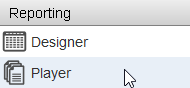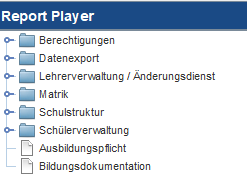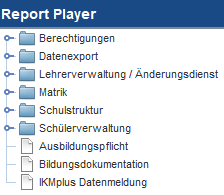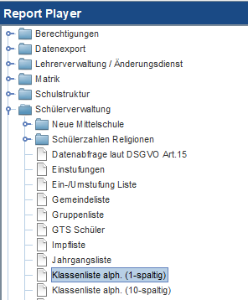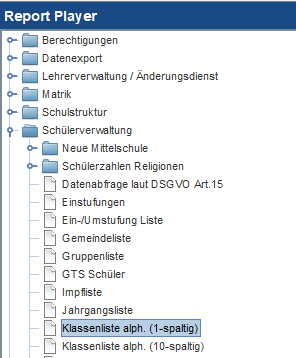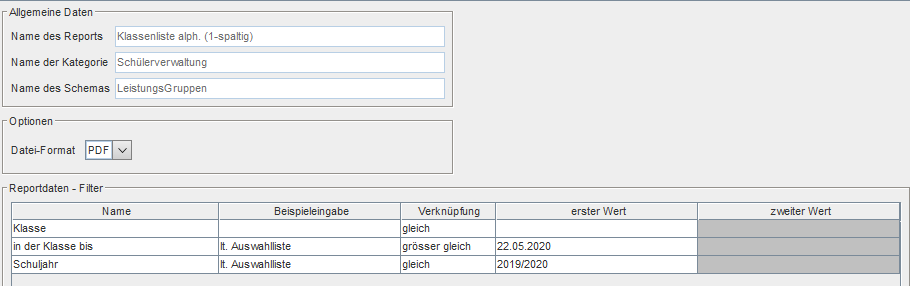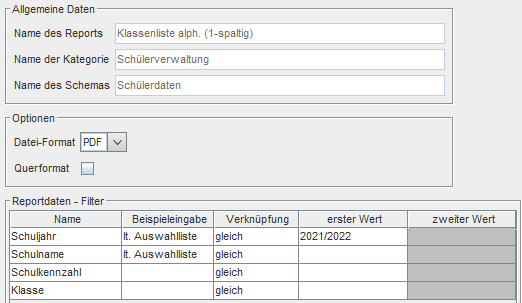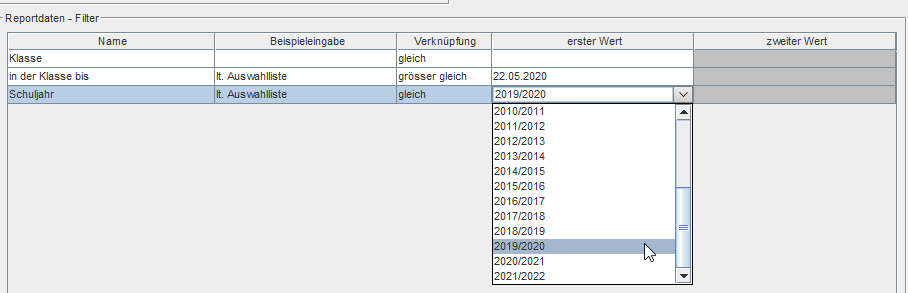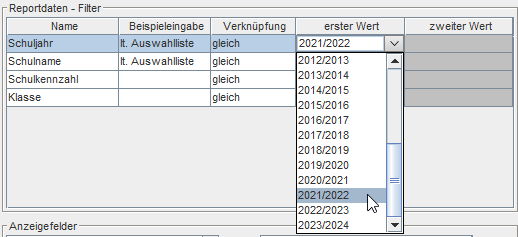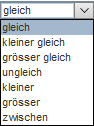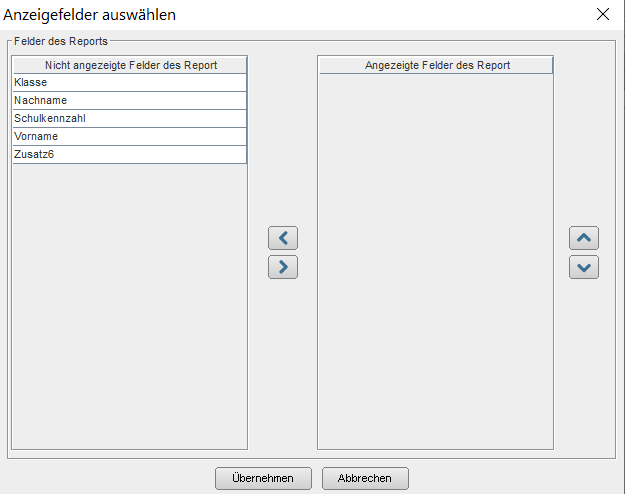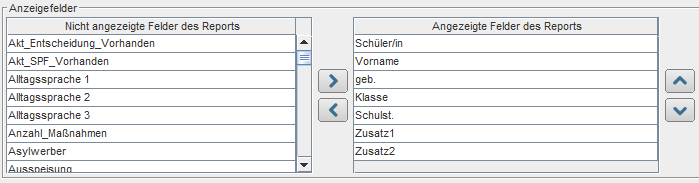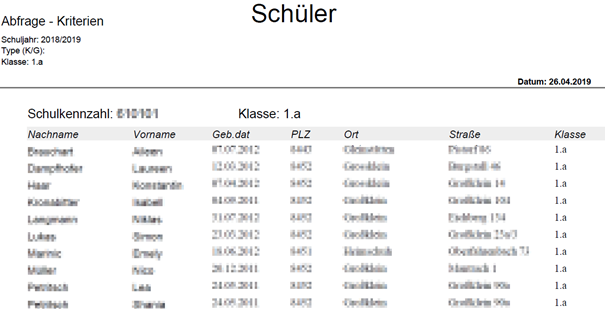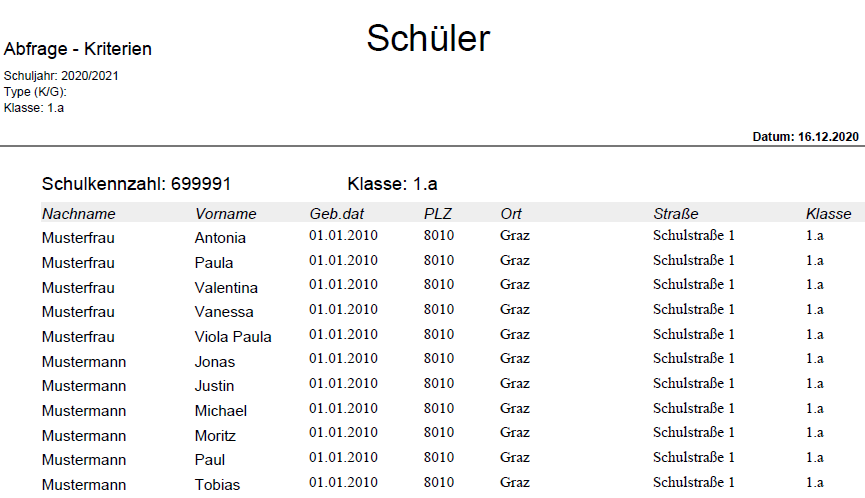Im Reporting/Player können verschieden Auswertungen oder Listen in PDF/CSV/XLSX erstellt werden.
Je nach Wunsch können Daten gefiltert und sortiert werden!
Klicken |
Sie auf Reporting/Player |
. Auf der rechten Seite öffnet sich die Baumstruktur. |
| In den verschiedenen Unterteilungen findet man die |
| Reporte. |
|
| Öffnen Sie nun einen Ordner und wählen einen Report aus. |
|
Unter den Allgemeinen allgemeinen Daten steht der Name/, die Kategorie/ und das Schema des Reports.
Diese werden vorher wurden im Modul Report/Designer festgelegt.
Darunter unter „Optionen“ kann Unter Optionen kann in den meisten Fällen zwischen dem Dateiformat ( PDF, CSV und CSV) XLS gewählt werden.
Weiters kann das Seitenlayout "Querformat" mit dem Hakerl gesetzt werden!
Report erzeugen:
Um einen Report erstellen zu können, müssen einige Werte ausgewählt werden.
Unter „erster Wert“ werden die Daten eingetragen, die der Report erzeugen soll.
Einige Felder sind Auswahlfelder wie z.B. Klasse, Schule, Zweig, Schuljahr,….
Andere Felder wie z.B. Nachname, Vorname, Gültig von, Gültig bis,…. müssen selber ausgefüllt werden.
Vor der Erstellung eines Reports ist es sinnvoll, nach gewissen Kriterien zu filtern, beziehungsweise setzen manche Reports Eingaben voraus.
Die Anzahl der Filterungen variiert von Report zu Report.
Grundsätzlich wird zwischen zwei Arten der Eingabe unterschieden: Der Auswahlliste und der manuellen Eingabe.
Um diese Felder erkennen zu können, muss einfach nur
...
hinein geklickt werden.
Ist es ein Auswahlfeld, erscheint eine
...
Auswahlliste.
Unter der Spalte
...
Verknüpfung können die Suchkriterien weiter eingegrenzt werden.
Es kann hier zwischen
...
Folgendem gewählt werden.
Schaltfläche „Anzeigefelder auswählen“:
...
...
Anzeigefelder auswählen:
Standardmäßig werden alle Felder am Report aufgedruckt, die bei den Angezeigten Felder des Reports stehen.
...
Werden noch weitere Felder am Report gewünscht, müssen |
...
Schaltfläche Vorschau:
Die Schaltfläche „Vorschau“ Vorschau gibt es nur, wenn unter Datei Format „PDF“ PDF ausgewählt wurde.
Der Report wird erstellt , und kann auch gleich abgespeichert werdenangezeigt.
Schaltfläche
...
Erstellen:
Mit der Schaltfläche „Erstellen“ Erstellen öffnet sich sofort das Fenster zum Abspeichern der Datei.
Nach dem Abspeichern kommt eine Meldung, die sicherstellt, dass der Report auch sicher gespeichert wurde.